4단계: SharePoint 애플리케이션 테스트

완료 시간: 10분
목표: SharePoint 사이트에서 웹 파트를 추가하고 애플리케이션을 만든 후에는 Oracle E-Business Suite에서 일부 데이터를 검색하여 애플리케이션을 테스트해야 합니다. 이 항목에서는 애플리케이션을 사용하여 Oracle E-Business Suite에서 데이터를 검색하는 방법에 대한 지침을 제공합니다.
필수 구성 요소
비즈니스 데이터를 검색할 적절한 웹 파트가 포함된 웹 파트 페이지를 만들었어야 합니다. 3단계: Oracle E-Business Suite에서 데이터를 검색하는 SharePoint 애플리케이션 만들기를 참조하세요.
시나리오 1: 비즈니스 데이터 목록 웹 파트를 사용하여 만든 SharePoint 애플리케이션을 테스트하려면
SharePoint 3.0 중앙 관리를 시작합니다. 시작을 클릭하고 모든 프로그램을 가리킨 다음 Microsoft Office Server를 가리킨 다음 SharePoint 3.0 중앙 관리를 클릭합니다.
왼쪽 탐색 창에서 애플리케이션을 만든 SSP의 이름을 클릭합니다.
왼쪽 창에서 모든 사이트 콘텐츠 보기를 클릭합니다. 오른쪽 창에서 양식 서식 파일을 클릭합니다.
양식 범주 목록에서 MS_SAMPLE_EMPLOYEE 클릭합니다. 시나리오 1: 비즈니스 데이터 목록 웹 파트를 사용하여 데이터 표시에서 웹 파트 페이지를 만들 때 이 이름을 지정했습니다.
검색 문자열을 기반으로 직원을 검색합니다. 예를 들어 모든 직원을 검색하려면 텍스트 상자에 를 입력 % 하고 데이터 검색을 클릭합니다. 다음 그림은 Oracle E-Business Suite에서 검색된 레코드를 보여줍니다.
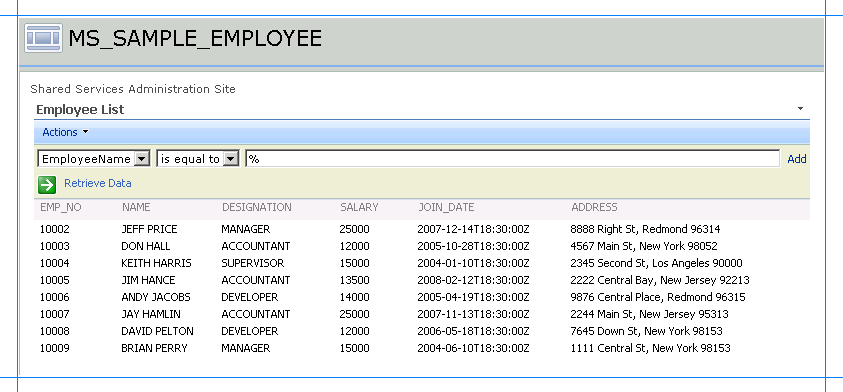
이름 또는 성을 입력하여 특정 직원을 검색할 수도 있습니다.
이름을 사용하여 검색하려면 직원 이름의 초기 문자와 % 기호를 입력하여 검색 조건과 일치하는 모든 직원의 레코드를 반환합니다.
성을 사용하여 검색하려면 다음을 입력하고 직원의 성을 입력 % 합니다.
참고
검색 문자열은 대/소문자를 구분합니다.
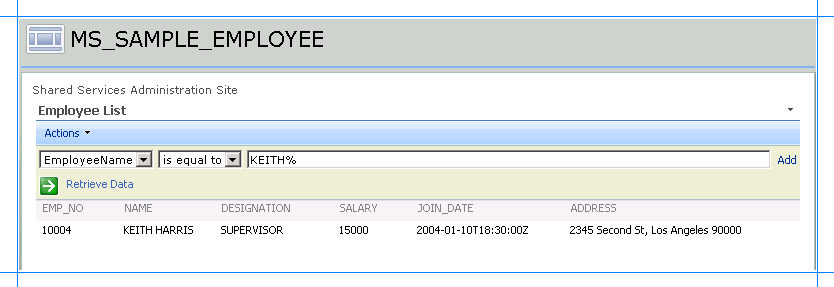 직원
직원
시나리오 2: 전체 텍스트 검색을 수행하기 위해 만든 SharePoint 애플리케이션을 테스트하려면
SharePoint 3.0 중앙 관리를 시작합니다. 시작을 클릭하고 모든 프로그램을 가리킨 다음 Microsoft Office Server를 가리킨 다음 SharePoint 3.0 중앙 관리를 클릭합니다.
왼쪽 탐색 창에서 애플리케이션을 만든 SSP의 이름을 클릭합니다.
왼쪽 창에서 모든 사이트 콘텐츠 보기를 클릭합니다. 오른쪽 창에서 양식 서식 파일을 클릭합니다.
양식 범주 목록에서 MS_SAMPLE_EMPLOYEE_Search 클릭합니다. 시나리오 2: 시나리오 2: 검색 상자 웹 파트를 사용하여 검색 수행: 검색 상자 웹 파트를 사용하여검색 수행에서 웹 파트 페이지를 만들 때 이 이름을 지정했습니다.
MS_SAMPLE_EMPLOYEE_Search 페이지에는 MS_SAMPLE EMPLOYEE 테이블에서 전체 텍스트 검색을 수행할 수 있는 검색 상자가 표시됩니다. 예를 들어 뉴욕에 거주하는 모든 직원을 검색하려면 검색 상자에 를 입력
New York하고 Enter 키를 누릅니다.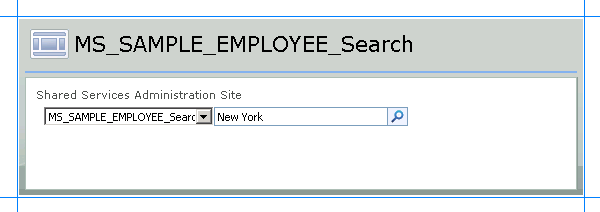 지정
지정검색 결과와 함께 페이지가 나타납니다. 일치하는 각 레코드는 검색 결과 페이지에 링크로 표시됩니다.
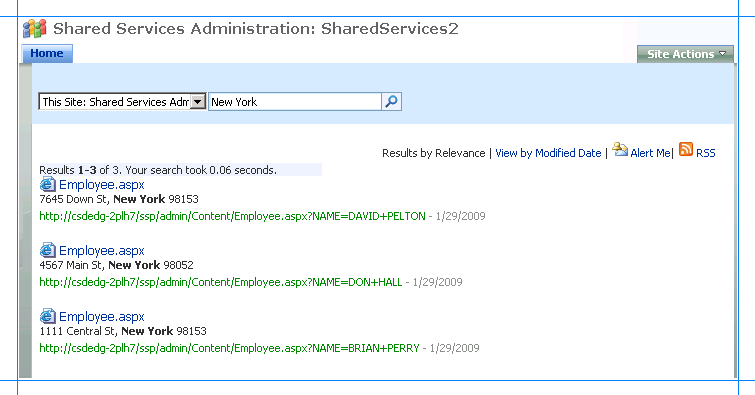
검색 결과에서 링크를 클릭하여 해당 직원 레코드를 봅니다.
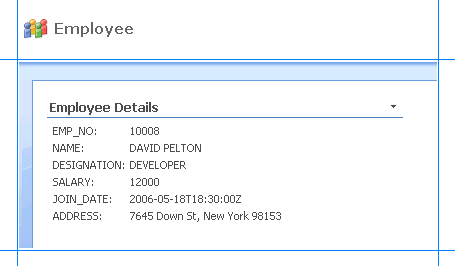
요약
이 자습서에서는 SharePoint 포털에서 액세스하려는 Oracle E-Business Suite 아티팩트용 WCF 서비스를 만들었습니다. 또한 SharePoint 포털로 가져온 Oracle E-Business Suite 아티팩트용 애플리케이션 정의를 만들어 Oracle E-Business Suite에서 데이터를 표시하고 검색할 웹 파트를 만들었습니다.